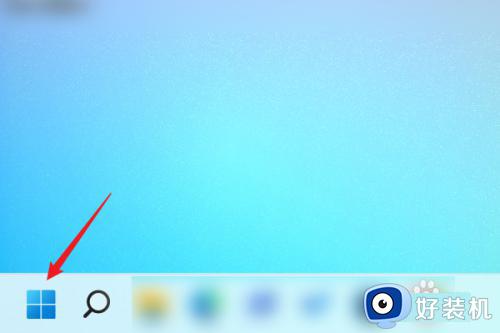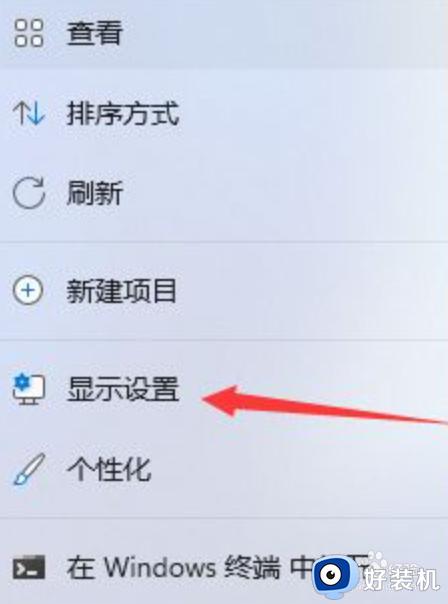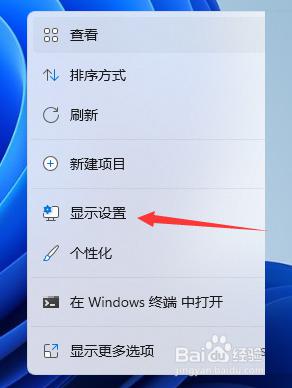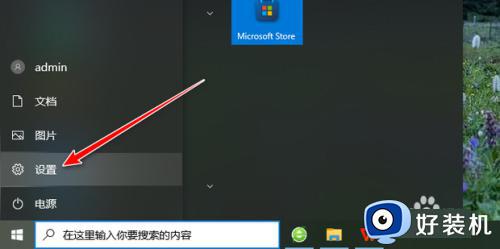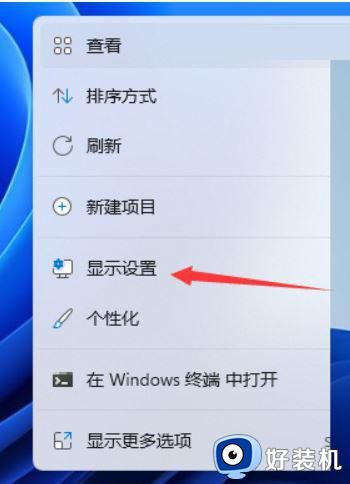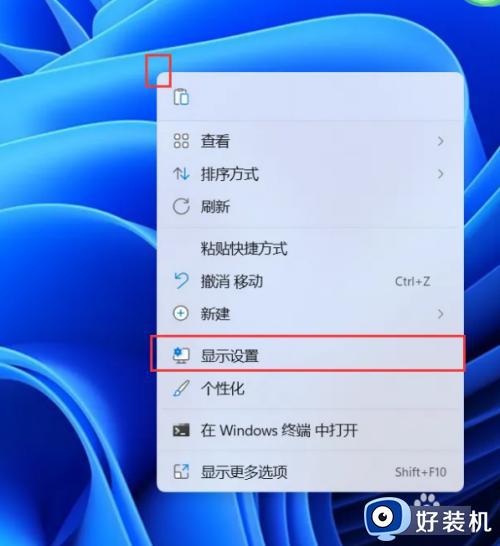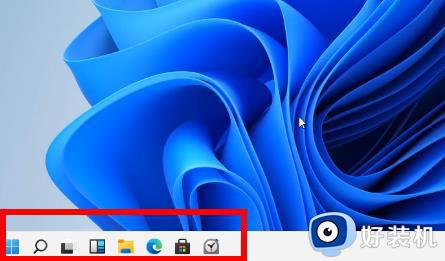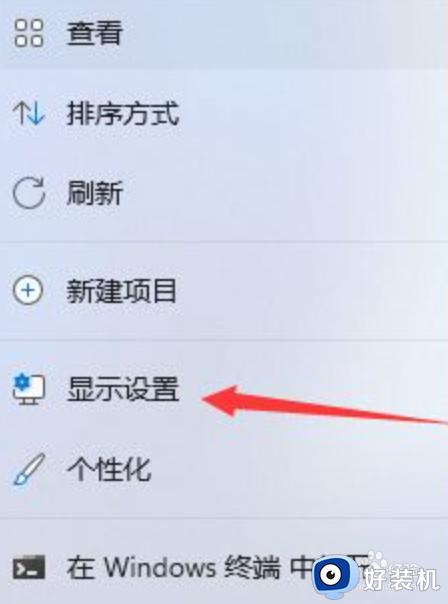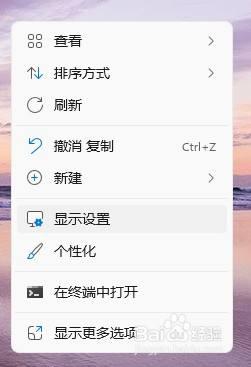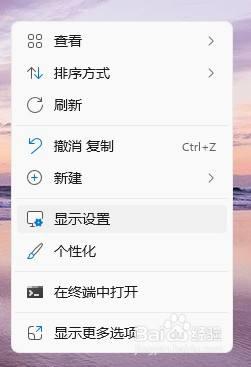win11电脑分辨率不匹配怎么办 win11分辨率和显示器不匹配怎么解决
时间:2023-10-26 15:19:01作者:jhuang
现在使用win11正版系统的用户越来越多,随之而来的就是遇到种种问题了。一些用户遇到了分辨率设置与显示器不匹配的情况,显示器可能无法正常显示操作系统界面,给用户带来了困扰。许多用户不懂win11电脑分辨率不匹配怎么办,本文小编将介绍win11分辨率和显示器不匹配怎么解决的教程。
win11分辨率设置不匹配显示器怎么办:
1、右键桌面空白处,打开“显示设置”。
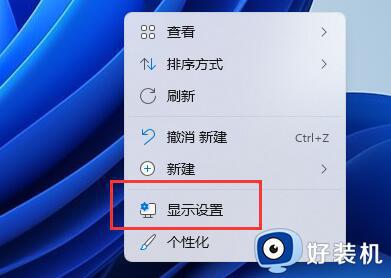
2、点开相关设置下方的“高级显示”。
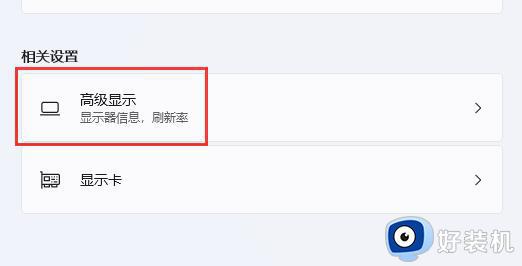
3、如果你的分辨率和显示器不匹配,就会看到桌面模式和活动信号模式不一样。
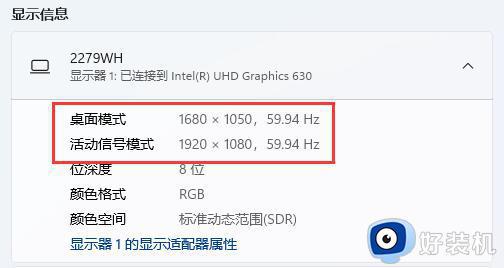
4、这时候我们点击顶部的“显示”按钮。
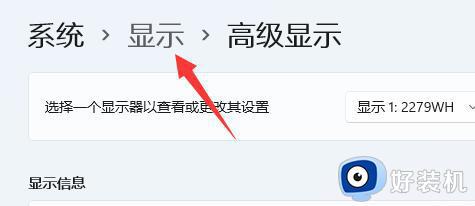
5、最后找到下方显示器分辨率,将他更改为和活动信号模式相同即可。
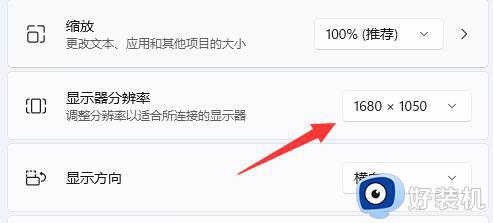
以上就是win11电脑分辨率不匹配怎么解决的全部内容,碰到同样情况的朋友们赶紧参照小编的方法来处理吧,希望能够对大家有所帮助。